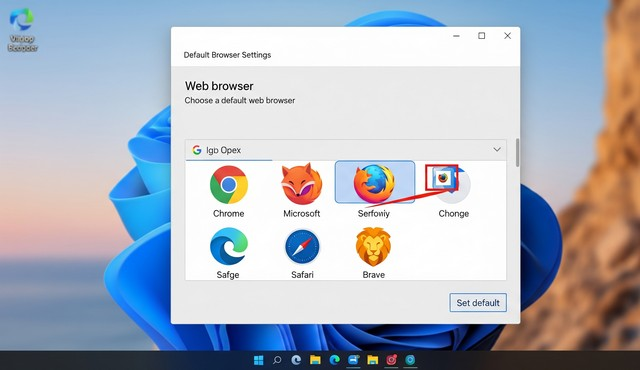Ой, привіт! Це я, знову. Сьогодні щось так швидко пролетів ранок, що я ледве встиг закинути прання. І знаєте, що? Поки я там борсався з тими шкарпетками, подумав про одну штуку, яка, блін, реально дістає багатьох. Оцей момент, коли ти клацаєш по якомусь посиланню, а воно, зараза, відкривається в якомусь незрозумілому браузері. Не в тому, до якого ти звик. І ти такий: “Та ну камон, я ж хотів у своєму улюбленому Хромі/Файрфоксі/Сафарі, що там у вас?”
От чесно, мене це дратує. І не тільки мене. Я знаю, бо мені постійно пишуть у коментах чи в особисті: “Сергію (ну, хай буде Сергій, так легше), як це зробити? Я вже замучився!” І я такий сиджу, п’ю каву (знову) і думаю: “Окей, пора вже, мабуть, написати про це великий і докладний пост. Раз і назавжди, щоб більше не повертатися до цього питання. Бо, ну, справді, скільки можна?”
Знаєте, в чому тут заковика? Це ж ніби просто, але воно постійно міняється. Windows оновлюється, Mac оновлюється, телефони ці, блін, кожен рік щось нове вигадують. І ти такий ніби вже знав, як, а потім бац — і все по-іншому. Ну, нічого, зараз розберемося. Я тут трохи побігав, поклацав, погуглив (як же без цього, правда?) і зібрав усі актуальні способи. Тож, давайте, сідайте зручніше, беріть свою каву чи чай, і поїхали.
Нарешті, на Windows — як все це влаштувати?
Отже, Windows. Тут, мабуть, найчастіше виникають питання. І я вас розумію, чесно. Бо Майкрософт любить там щось переставляти, особливо в нових версіях. Ну, пам’ятаєте, як було в десятці? Там було ніби просто, а от в одинадцятці… Ох, там було щось. Але зараз, на щастя, все повернули до більш-менш адекватного вигляду. Значить, що робимо:
- Заходимо в «Параметри». Можна просто натиснути Win + I, або через меню «Пуск». Як вам зручніше.
- Далі шукаємо «Програми». Там будуть різні налаштування, нам потрібно те, що стосується програм за замовчуванням.
- І ось тут, увага! Вибираємо «Програми за замовчуванням».
- У цьому списку, який з’явиться, шукаємо свій улюблений браузер. Наприклад, Google Chrome чи Firefox.
- Клацаємо по ньому. І тут, о диво, з’явиться кнопка «Зробити стандартним». Натискаємо її, і вуаля! Все.
Але, стоп! У старих версіях Windows 10, я пам’ятаю, це було трохи інакше. Там потрібно було шукати “Веб-браузер” і потім вибирати зі списку. Якщо у вас ще стара версія, то йдіть цим шляхом. А взагалі, краще оновіть, бо ці старі версії – це як… ну, як старі джинси, які вже не дуже модні, але викинути шкода. А потім з’являються нові дірки, і все. Оновлюйтесь, не лінуйтесь!
На Mac — елегантно і просто, як завжди?
Тепер Mac. Тут, знаєте, я завжди відчував, що все якось… логічніше, чи що? Apple, звичайно, має свої закидони, але в плані простоти вони, зарази, молодці. Хоча, ні, не завжди. Пам’ятаю, один раз шукав щось там в налаштуваннях — півдня убив. Але це інша історія. З браузером все простіше.
- Заходимо в «Системні параметри». Можна через іконку яблучка в лівому верхньому кутку, або через Dock.
- Шукаємо «Робочий стіл і Dock».
- А ось тут я трохи затупив, бо воно не там, де я сподівався. Треба шукати «Основний веббраузер», і він буде в самому низу.
- Клікаємо по ньому і вибираємо зі списку свій браузер. Safari, Chrome, Firefox — що там у вас?
Бачите? Ніяких танців з бубном, все зрозуміло. А, і ще один лайфхак. Якщо ви хочете, щоб посилання з пошти завжди відкривалися в певному браузері, то це можна налаштувати в самій поштовій програмі. Але це вже такі, дрібниці. Головне — зробити браузер за замовчуванням для всієї системи. І до речі, якщо ви поставили Google Chrome, то він сам вас запитає: “А не хочеш зробити мене основним?” І там буде кнопочка “Так”. І це, мабуть, найпростіший варіант з усіх.
На Android — для тих, хто постійно в дорозі
О, телефони! Наші вірні супутники, які постійно нас відволікають. Значить, що тут? У мене, наприклад, Android. І тут, ну, теж не складно, але треба знати, куди тицяти. Бо в різних виробників телефонів, блін, ці налаштування можуть бути в різних місцях. Це як… ну, як шукати ключі вдома. Знаєш, що десь є, але не знаєш де саме. Отже, загальний алгоритм такий:
- Заходимо в «Налаштування» телефону.
- Шукаємо «Програми» або «Програми та сповіщення».
- Там десь має бути меню «Додатки за замовчуванням». Або просто зверху буде кнопочка з трьома крапочками чи шестерня, і там вже буде цей пункт.
- Тиснемо на «Браузер».
- Вибираємо потрібний зі списку.
Отакої! Наприклад, у мене Samsung, і там це було так. А от у мого друга на Xiaomi… ох, там треба було ще трохи поблукати по менюшках. Але загальний принцип скрізь один. Треба знайти цей пункт “Додатки за замовчуванням” і там вже розібратися.
На iOS — для яблучників, які люблять простоту (і платити за неї)
Ну і, звичайно, iOS. Тут, знаєте, я думав, що буде все так само просто, як і на Mac. І я, в принципі, не помилився. Але раніше, якщо пам’ятаєте, Apple взагалі не давав такої опції. Тобто, ти був приречений на Safari. А потім, на щастя, вони зрозуміли, що люди, ну, не всі хочуть користуватися тільки їхніми продуктами, і дали таку можливість. Тож, що робимо?
- Заходимо в «Параметри» телефону.
- Гортаємо вниз, поки не знайдемо свій улюблений браузер. Наприклад, Google Chrome.
- Тиснемо на нього.
- І ось тут, в меню, яке з’явиться, шукаємо «Стандартний браузерний додаток».
- Клацаємо по ньому і вибираємо зі списку.
Ну що, дивує? Мене трохи так. Бо на Android це все було в одному місці, а тут для кожного додатка окремо. Але, ну, то таке. Головне — працює. І це насправді дуже зручно, якщо ти, наприклад, хочеш мати кілька браузерів для різних завдань. Але це вже тема для іншої статті, правда ж?
Підсумок: не все так страшно, як здається
От і все. Здається, я все розповів. І, ну, чесно кажучи, це не так вже й складно. Просто треба знати, куди тиснути. Я, коли вперше з цим зіткнувся, теж трохи злякався. Бо думаю: “Та ну, це ж якась чорна магія!” А виявилося, що це просто… налаштування. І, до речі, це дуже корисна звичка — перевіряти налаштування за замовчуванням. Бо вони можуть зберегти вам купу нервів і часу. От уявіть, скільки разів я вже економив час, коли в мене все відкривалося там, де треба. Мільйони, мабуть.
Ну що, тепер знаєте, що робити, якщо вам знову доведеться боротися з браузерами? Сподіваюся, що так. І сподіваюся, що цей текст був хоч трохи корисним і не надто занудним. Я, чесно, намагався писати так, ніби ми просто сидимо з вами і п’ємо каву. Бо, ну, так воно і є. Тільки ви там, а я тут. Але емоції однакові, правда ж?
P.S. Якщо знаєте ще якісь приколи з браузерами чи маєте свої лайфхаки, то пишіть у коментах! І, до речі, якщо вам сподобалася ця стаття, не соромтеся поділитися нею. Я буду дуже вдячний!
Як зробити ідеальну айс каву вдома: гайд для тих, хто втомився від окропу
Як зробити абзац в Інстаграм? Мої муки та перемоги
Як зробити другий обліковий запис у Brawl Stars — просто, без нервів і через пару «глюків»